
ជារឿយៗអ្នកប្រើប្រាស់ជំរុញចំណាប់អារម្មណ៍ដូច្នេះពួកគេចង់ស្វែងរកកាលបរិច្ឆេទនៃការបង្កើតទំព័រផ្ទាល់ខ្លួននៅក្នុងមិត្តរួមថ្នាក់សង្គម។ ជាអកុសលព័ត៌មាននេះមិនត្រូវបានបង្ហាញនៅលើទំព័រប្រវត្តិរូបឬនៅក្នុងការកំណត់ដូច្នេះអ្នកត្រូវធ្វើឱ្យមានសកម្មភាពល្បិចកលជាច្រើនដើម្បីកំណត់វា។ អ្នកអាចធ្វើវាបានទាំងតាមរយៈគេហទំព័រពេញលេញនៃគេហទំព័រនិងនៅក្នុងកម្មវិធីទូរស័ព្ទ។
អ្នកដែលមានបំណងចង់កំណត់កាលបរិច្ឆេទនៃការចុះឈ្មោះរបស់អ្នកប្រើម្នាក់ទៀតការណែនាំដូចខាងក្រោមនឹងមិនសមទេ។ នៅក្នុងមុខងាររបស់មិត្តរួមថ្នាក់មិនមានជម្រើសបែបនេះដែលអនុញ្ញាតឱ្យធ្វើដូចនេះទេដូច្នេះការណែនាំត្រូវអនុវត្តចំពោះតែទម្រង់ផ្ទាល់ខ្លួនដែលទិន្នន័យអនុញ្ញាតត្រូវបានគេស្គាល់។
ជម្រើសទី 1: ពេញនៃគេហទំព័រ
វិធីសាស្រ្តនេះសំដៅទៅលើអ្នកដែលប្រើកុំព្យូទ័រឬកុំព្យូទ័រយួរដៃដើម្បីចំណាយពេលនៅក្នុងបណ្តាញសង្គមដែលកំពុងពិចារណា។ វាគ្រាន់តែតម្រូវឱ្យបើកទំព័ររបស់អ្នកតាមរយៈកម្មវិធីរុករកដែលងាយស្រួលហើយអនុវត្តតាមជំហានដូចខាងក្រោមៈ
- ភាគច្រើនទំនងជាការអនុញ្ញាតក្នុងទម្រង់បានបញ្ចប់រួចហើយដូច្នេះអ្នកនឹងត្រូវចេញពីវាជាមុនសិន។ ដើម្បីធ្វើដូចនេះពង្រីកម៉ឺនុយដែលមានទីតាំងនៅផ្នែកខាងស្តាំនៃបន្ទះខាងលើ។
- ចុចលើឯកសារ "ចាកចេញ" ។
- បញ្ជាក់លទ្ធផលដោយជ្រើសរើសជំរើសសមរម្យនៅពេលការជូនដំណឹងលេចឡើង។
- ឥឡូវនេះនៅលើទំព័រអនុញ្ញាតសូមផ្លាស់ទីទៅផ្ទាំង "ចូល" ។
- នៅទីនេះជំនួសឱ្យការបញ្ចូលទិន្នន័យសម្រាប់ការចូល, ចុចលើសិលាចារឹកដែលអាចចុចបាន "មិនសម?
- ឥឡូវការប៉ុនប៉ងស្តារការចូលទៅកាន់ប្រវត្តិរូបនឹងត្រូវបានធ្វើឡើងប៉ុន្តែវាមិនចាំបាច់ក្នុងការបំភ័យទេពាក្យសម្ងាត់នឹងមិនត្រូវបានកំណត់ឡើងវិញទេហើយដំណើរការទាំងមូលនឹងមិនប៉ះពាល់ដល់ទំព័រនេះទេ។ អ្នកគ្រាន់តែត្រូវការជ្រើសរើសលេខទូរស័ព្ទឬអាស័យដ្ឋានអ៊ីម៉ែលដូច្នេះលេខកូដសម្រាប់ការជាសះស្បើយត្រូវបានផ្ញើនៅទីនោះ។
- បញ្ចូលទូរស័ព្ទឬអ៊ីម៉ែលដែលទំព័រដែលបានចុះឈ្មោះហើយបន្ទាប់មកចុចលើប៊ូតុង "ទទួលបាន" ។
- នៅក្នុងវាលសមរម្យសូមបញ្ជាក់លេខកូដដែលបានទទួលហើយចុច "បញ្ជាក់" ។
- ដោយសារតែ "តើនេះជាប្រវត្តិរូបរបស់អ្នកទេ?" អ្នកនឹងឃើញកាលបរិច្ឆេទនៃការបង្កើតរបស់វា។ ភារកិច្ចដែលបានកំណត់នេះអាចត្រូវបានពិចារណាដោយជោគជ័យ។
- ឥឡូវអ្នកអាចចុចលើសិលាចារឹកថា "Odnoklassniki" ដើម្បីចូលទៅកាន់ទំព័រមេ។
- នៅទីនេះអនុវត្តតាមច្រកចូលស្តង់ដារទៅនឹងប្រវត្តិរូបហើយចូលទៅកាន់អន្តរកម្មធម្មតាជាមួយវា។
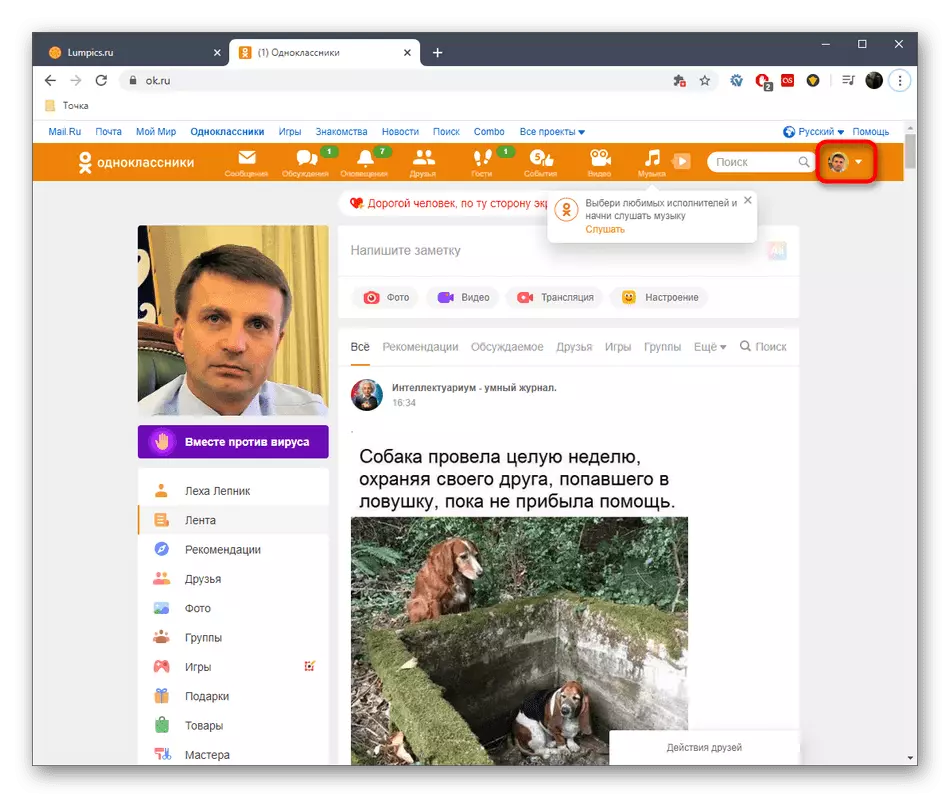
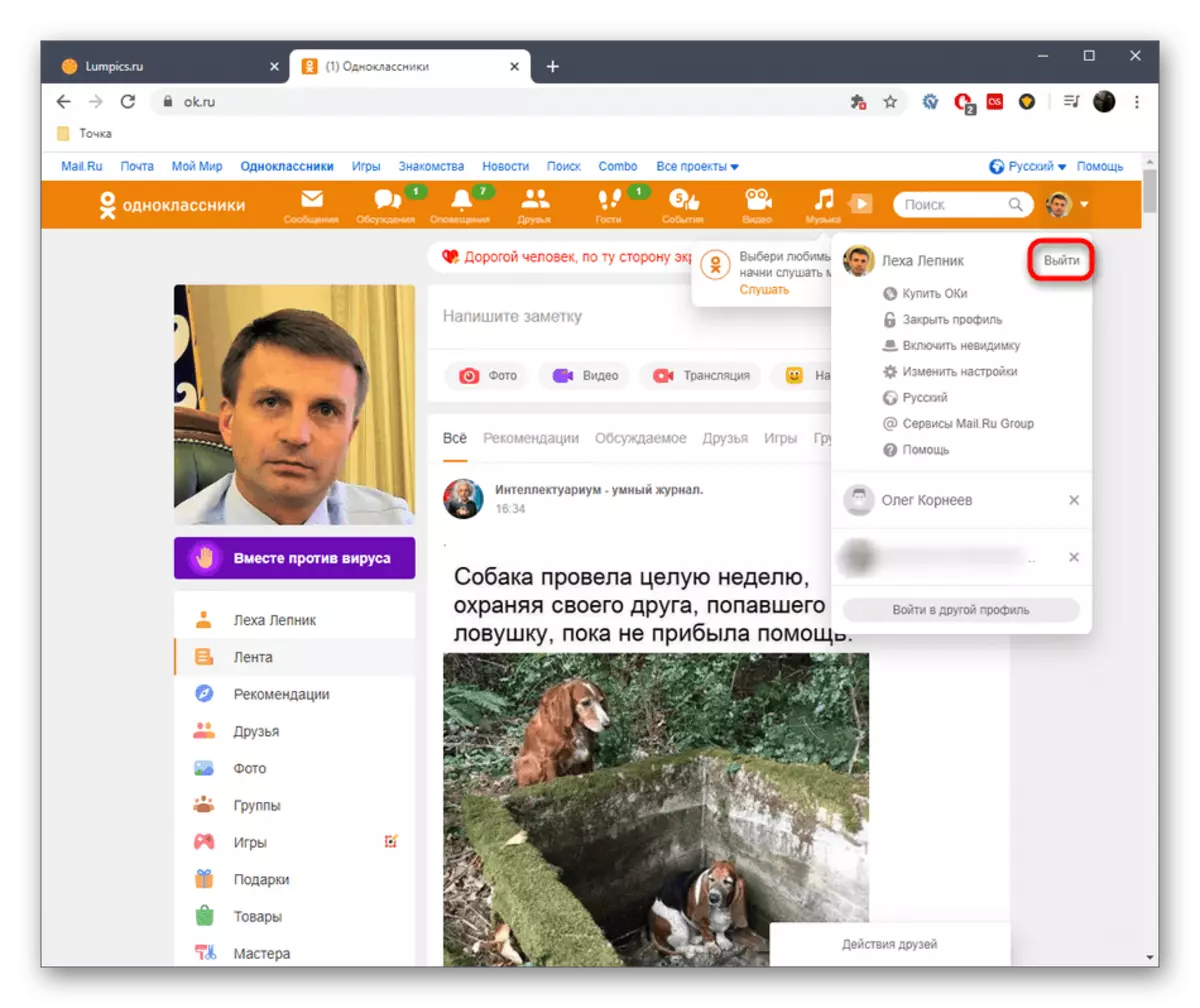
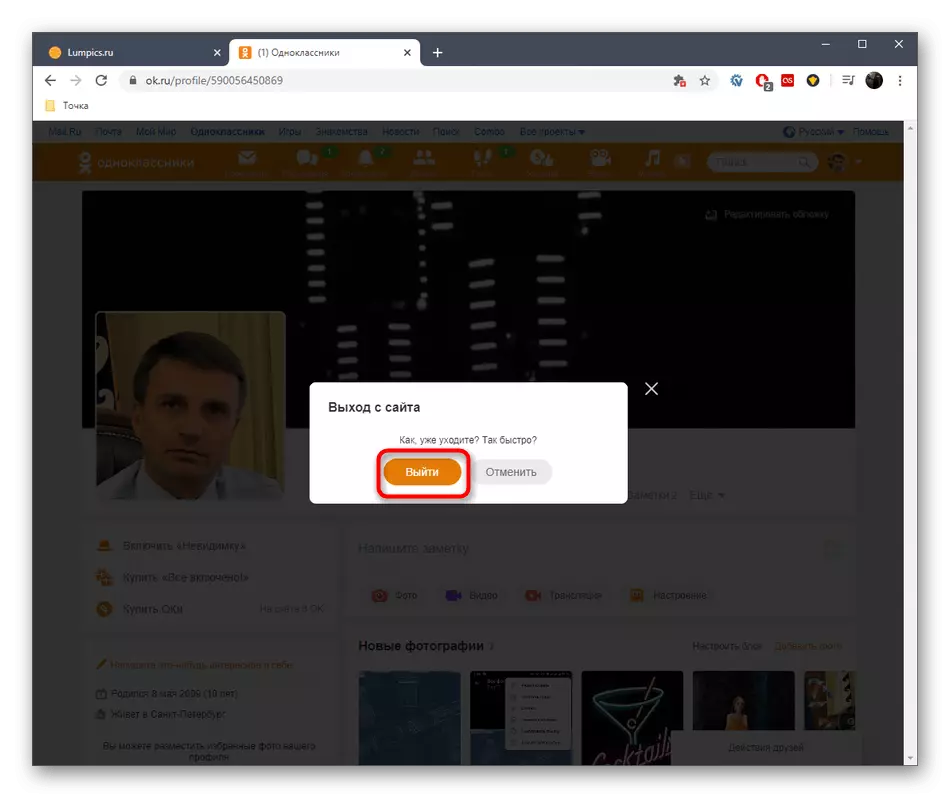

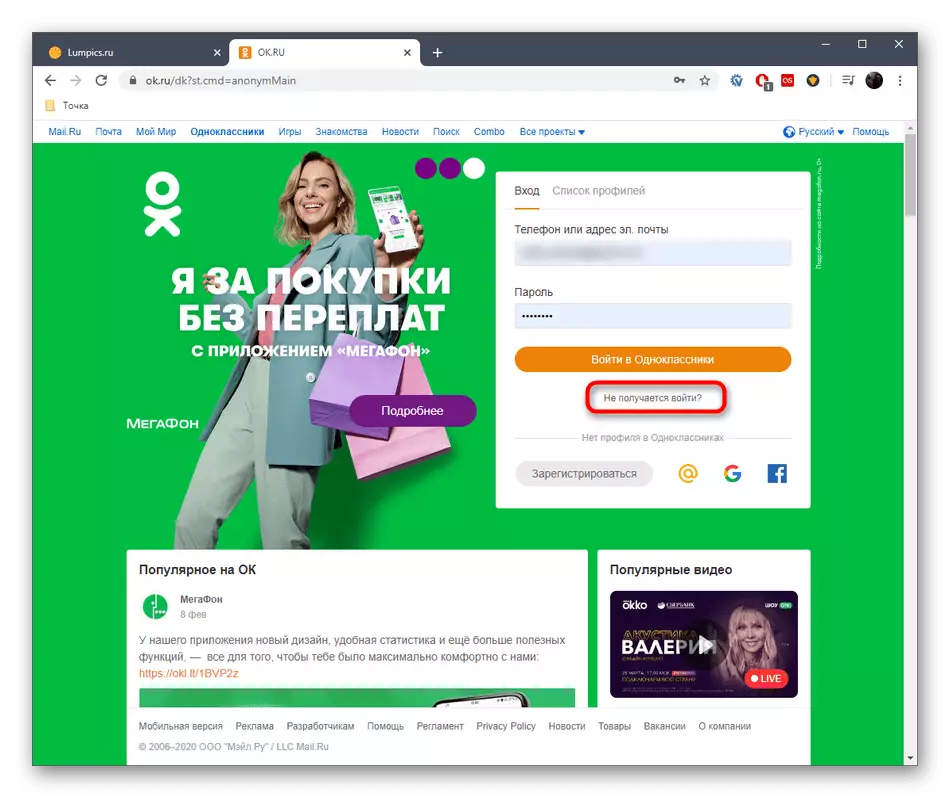
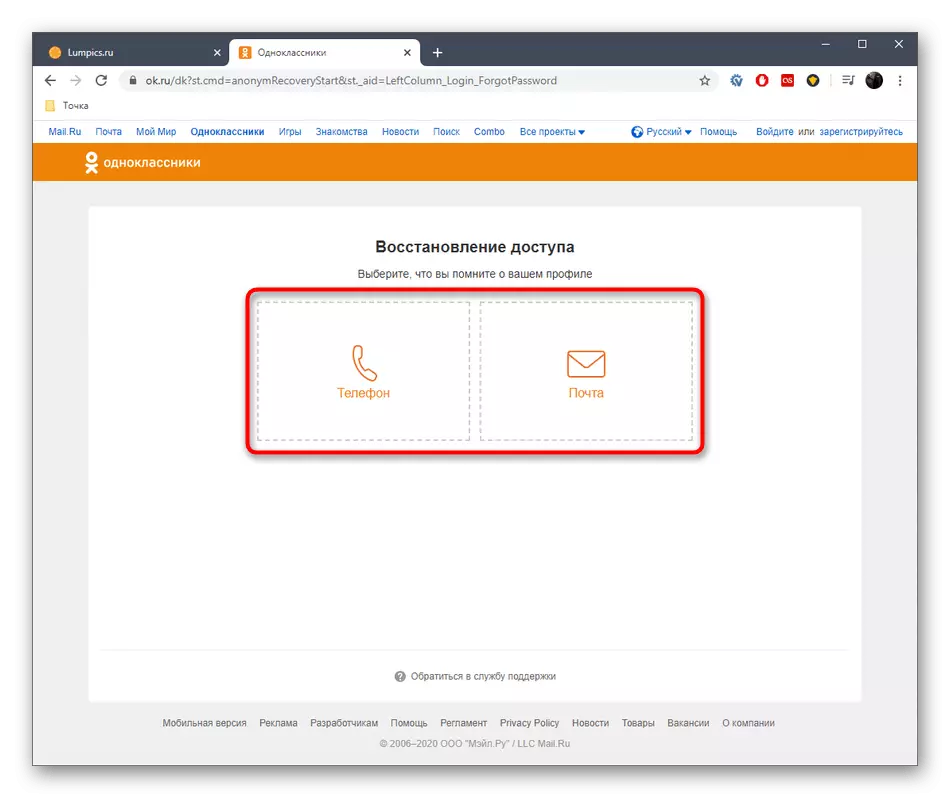
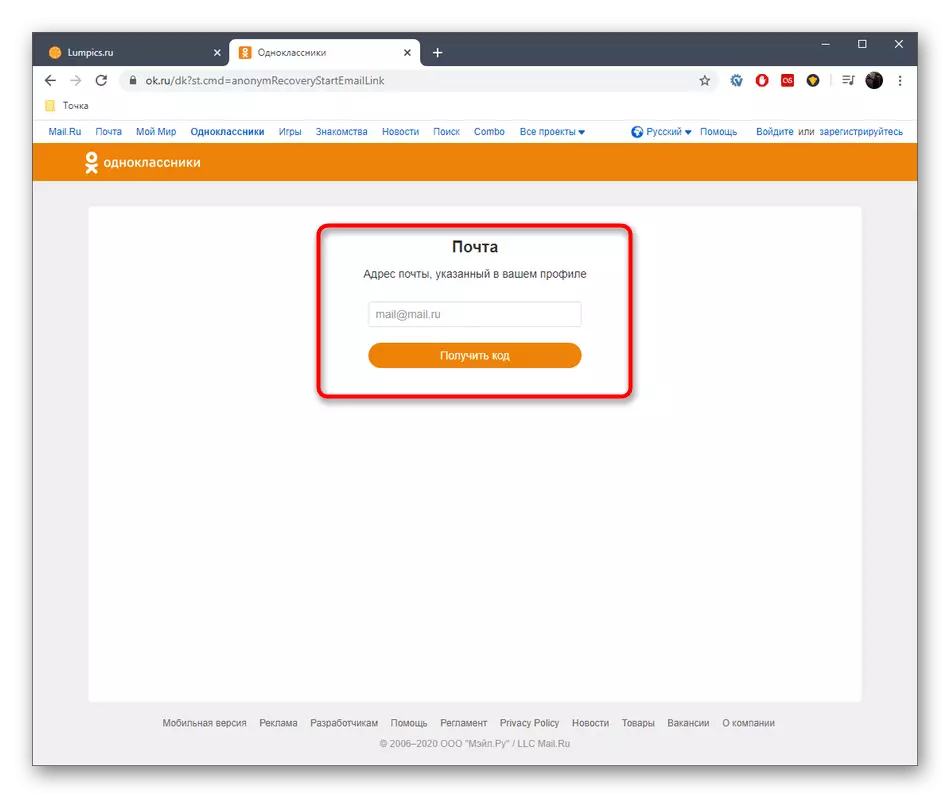
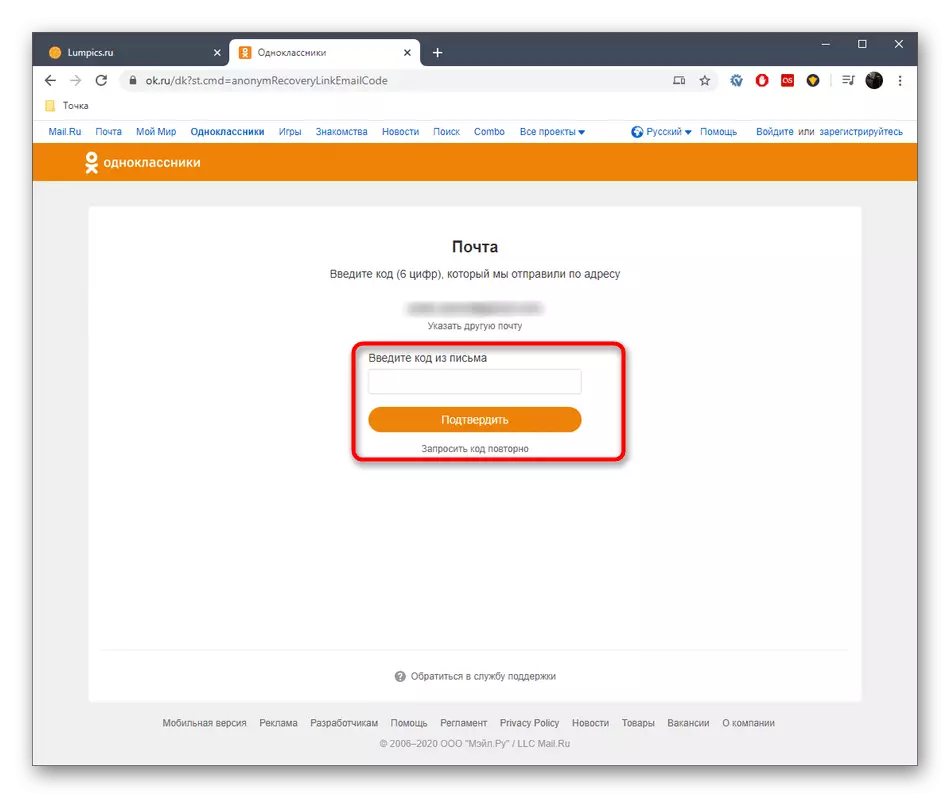
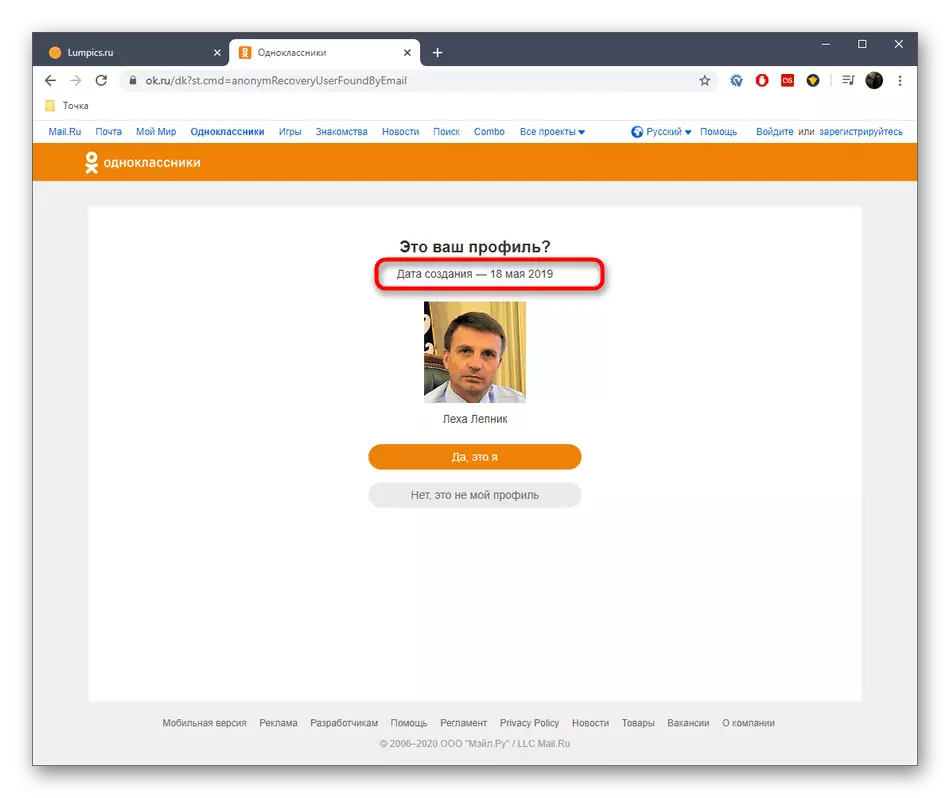
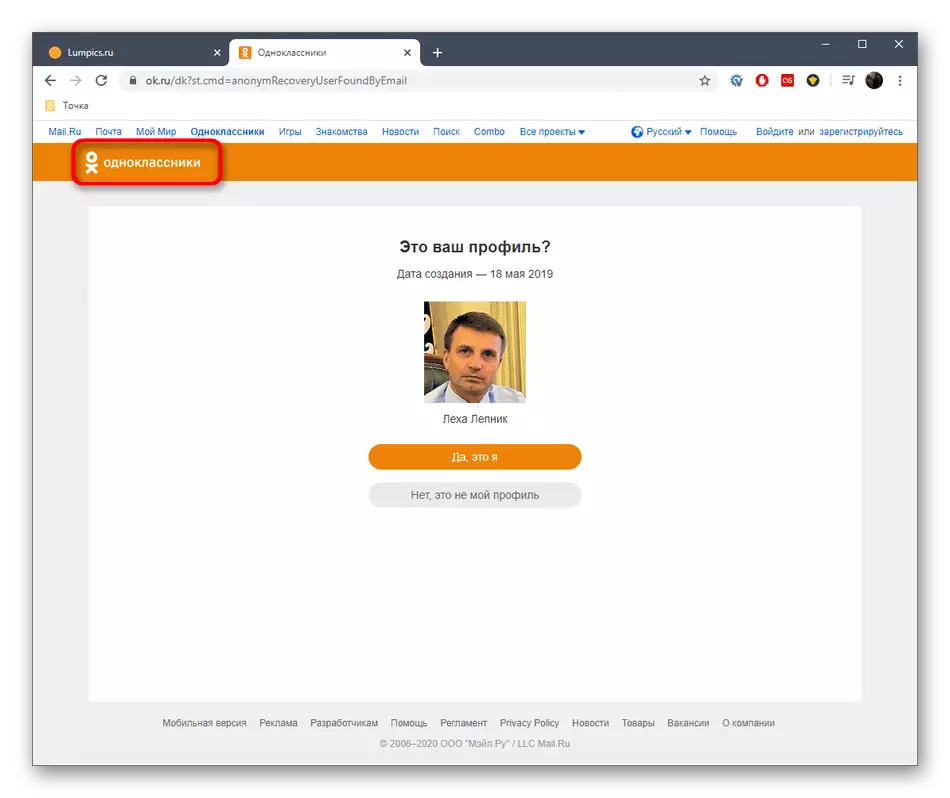
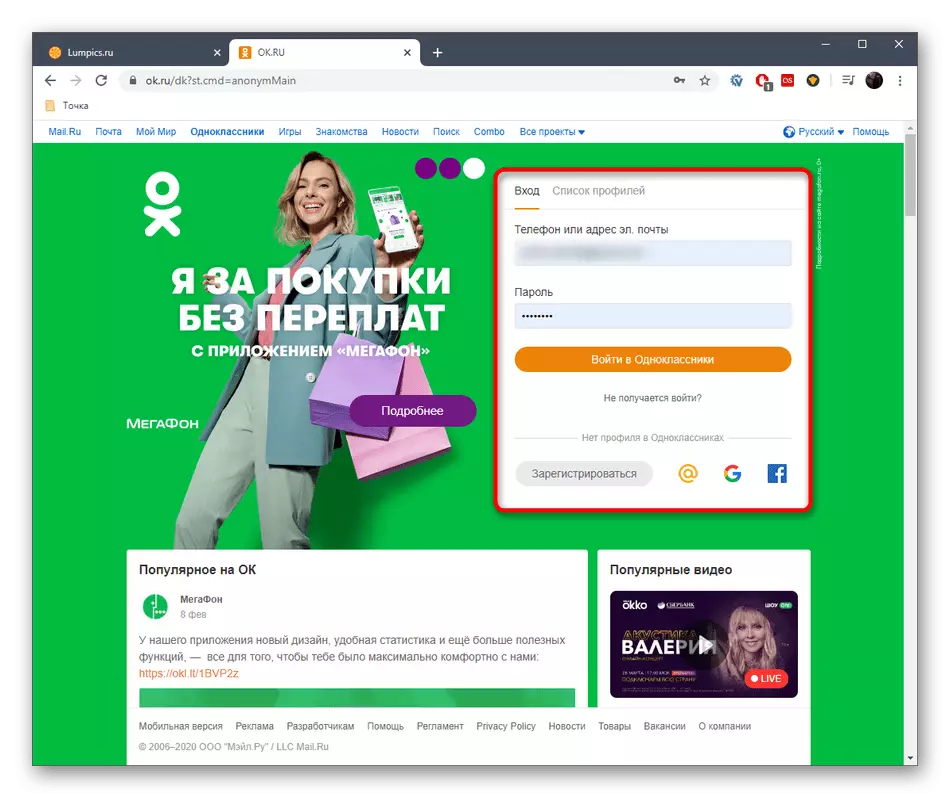
វិធីសាស្រ្តនេះនឹងដំណើរការសម្រាប់ទំព័រណាមួយក្នុងមិត្តរួមថ្នាក់ហើយលក្ខខណ្ឌចម្បងគឺត្រូវដឹងលេខទូរស័ព្ទឬអ៊ីមែលដែលត្រូវបានភ្ជាប់ទៅនឹងគណនីដើម្បីទទួលបានលេខកូដស្តារឡើងវិញហើយកំណត់កាលបរិច្ឆេទបង្កើតហើយកំណត់កាលបរិច្ឆេទបង្កើត។
ជម្រើសទី 2: កម្មវិធីទូរស័ព្ទ
ជាមួយនឹងកម្មវិធីទូរស័ព្ទចល័តអ្វីៗគឺដូចគ្នានេះដែរហើយភាពខុសគ្នាទាំងអស់ត្រូវបានគេសង្កេតឃើញតែនៅក្នុងការអនុវត្តពិសេសនៃចំណុចប្រទាក់ប៉ុណ្ណោះ។ ប្រសិនបើអ្នកបានស្គាល់ខ្លួនអ្នកជាមួយនឹងជម្រើសមុនខ្ញុំពិតជាបានយល់ច្បាស់ពីរបៀបដោះស្រាយភារកិច្ចកំណត់កាលបរិច្ឆេទ។
- បើកមិត្តរួមថ្នាក់នៅលើទូរស័ព្ទឬថេប្លេតរបស់អ្នកដែលត្រូវពង្រីកមុខម្ហូបសកលការថតនៅតាមប៊ូតុងដែលត្រូវគ្នានៅខាងឆ្វេងនៅខាងលើ។
- រត់ចុះបញ្ជីហើយជ្រើស "ចាកចេញ" ។
- បញ្ជាក់ពីលទ្ធផល។ បើចាំបាច់រក្សាទុកពាក្យសម្ងាត់ដើម្បីបញ្ចូលការអនុញ្ញាតបន្ទាប់ដោយស្វ័យប្រវត្តិ។
- ប្រសិនបើទម្រង់ណាមួយត្រូវបានភ្ជាប់ទៅនឹងកម្មវិធីនេះរួចហើយបន្ទាប់ពីចេញបានជោគជ័យអ្នកនឹងត្រូវចុចលើសិលាចារឹកថា "ចូលទៅទម្រង់ផ្សេងទៀត" ។
- នៅក្រោមវាលសម្រាប់ការបំពេញទិន្នន័យសូមស្វែងរកសិលាចារឹក "ហេតុអ្វីបានជាមិនដំណើរការ?" ។
- ជ្រើសឧបករណ៍សង្គ្រោះការចូលដំណើរការ។
- បញ្ចូលអ៊ីមែលឬលេខទូរស័ព្ទហើយបន្ទាប់មកប៉ះ "បន្ទាប់" ។
- បញ្ជាក់លេខកូដដែលបានទទួលក្នុងប្រអប់ដែលបានកំណត់ជាពិសេសហើយបញ្ជាក់ពីសកម្មភាព។
- អ្នកនឹងឃើញសិលាចារឹក "ទម្រង់ដែលមានលេខទូរស័ព្ទ / លេខទូរស័ព្ទដែលបានបង្កើត xx.xx.20xx" ។ នេះគឺជាព័ត៌មានដែលអ្នកចាប់អារម្មណ៍នៅថ្ងៃនេះ។
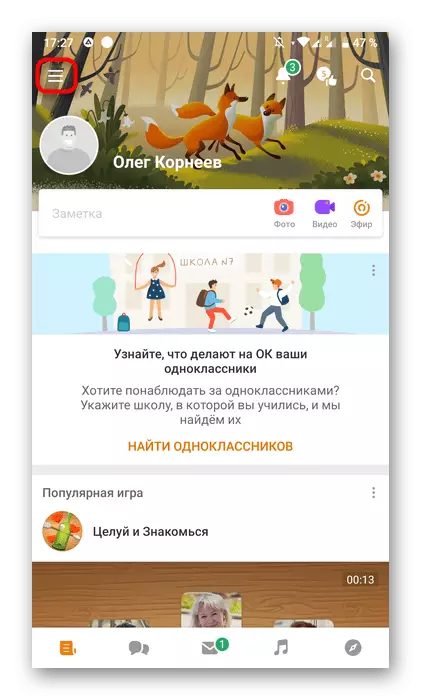
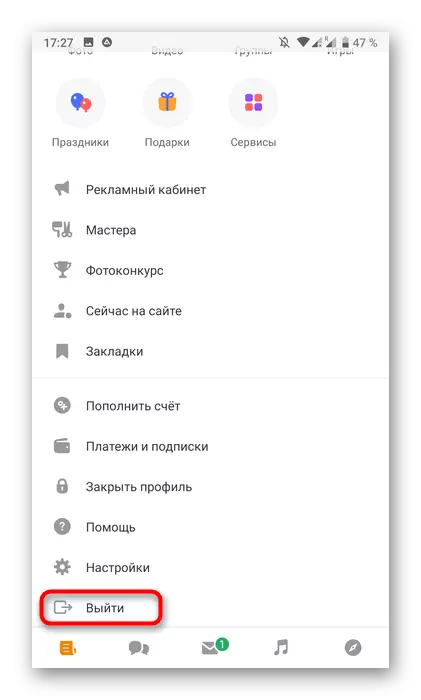
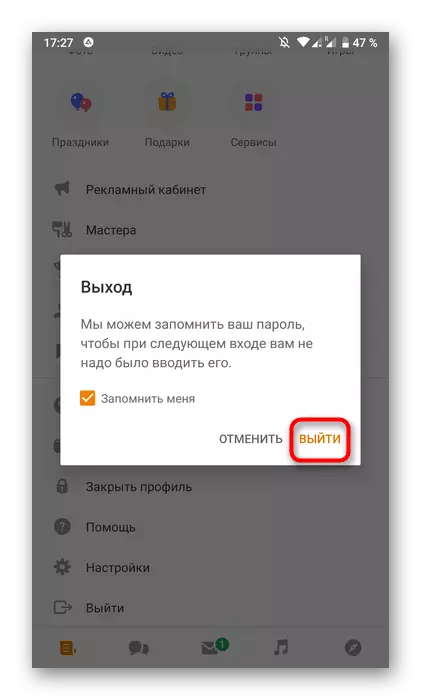

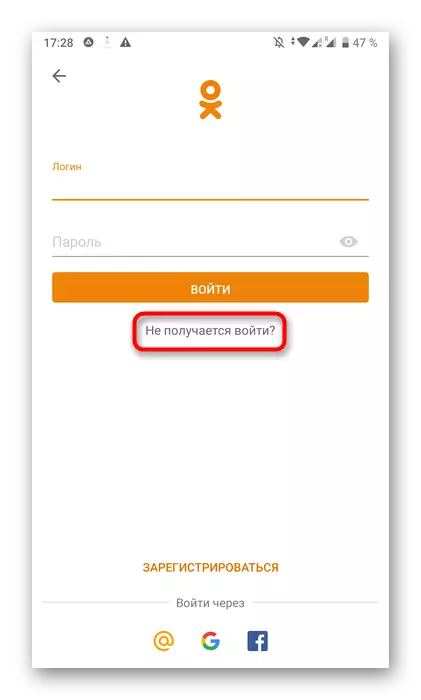
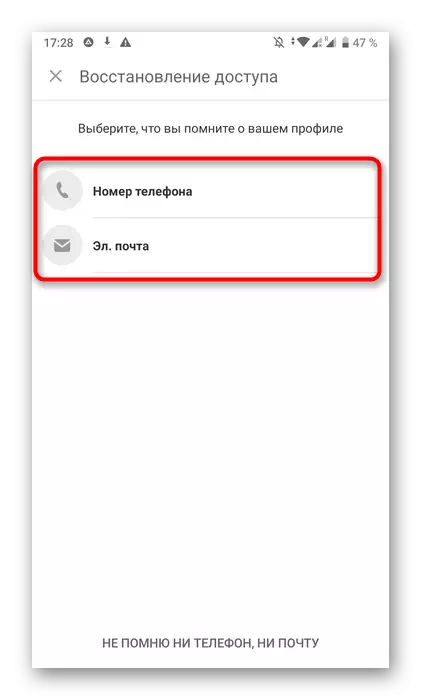

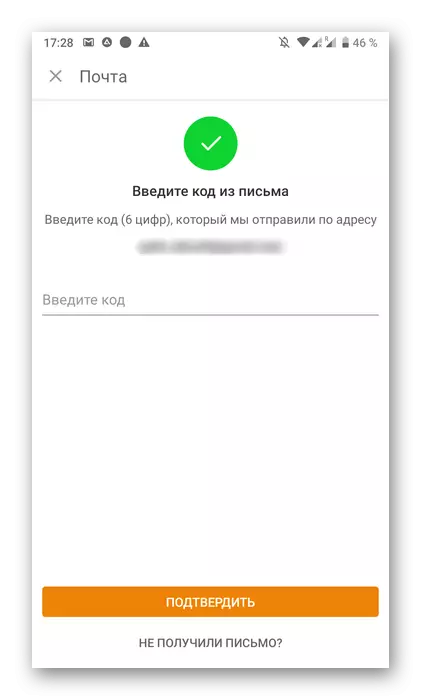
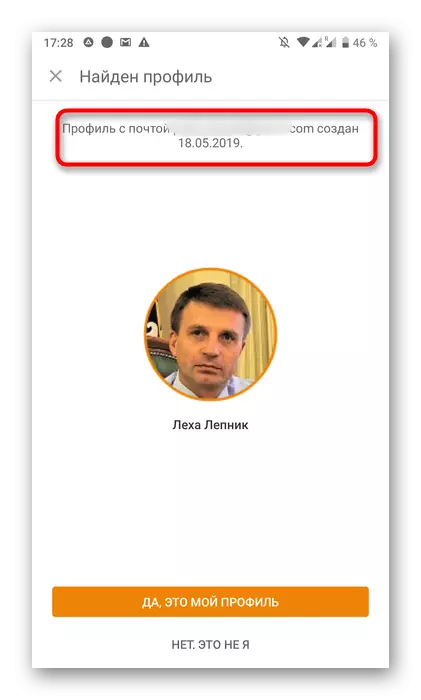
ឥឡូវអ្នកអាចបិទសំណុំបែបបទនៃការស្តារឡើងវិញហើយប្រតិបត្តិការបញ្ចូលស្តង់ដារទៅជាទម្រង់ដោយប្រើទិន្នន័យការអនុញ្ញាតដូចគ្នាទាំងអស់។
អ្នកទើបតែស្គាល់វិធីសាស្រ្តតែមួយគត់ក្នុងការកំណត់កាលបរិច្ឆេទនៃការចុះឈ្មោះក្នុងមិត្តរួមថ្នាក់តាមរយៈគេហទំព័រពេញលេញនៃគេហទំព័រនិងកម្មវិធីទូរស័ព្ទចល័ត។ ប្រសិនបើនៅពេលអនាគតអ្នកអភិវឌ្ឍន៍នឹងត្រឡប់វិធីទី 2 ដើម្បីមើលព័ត៌មាននេះយើងធ្វើបច្ចុប្បន្នភាពខ្លឹមសារនៃឯកសារនេះដោយបន្ថែមវា។
